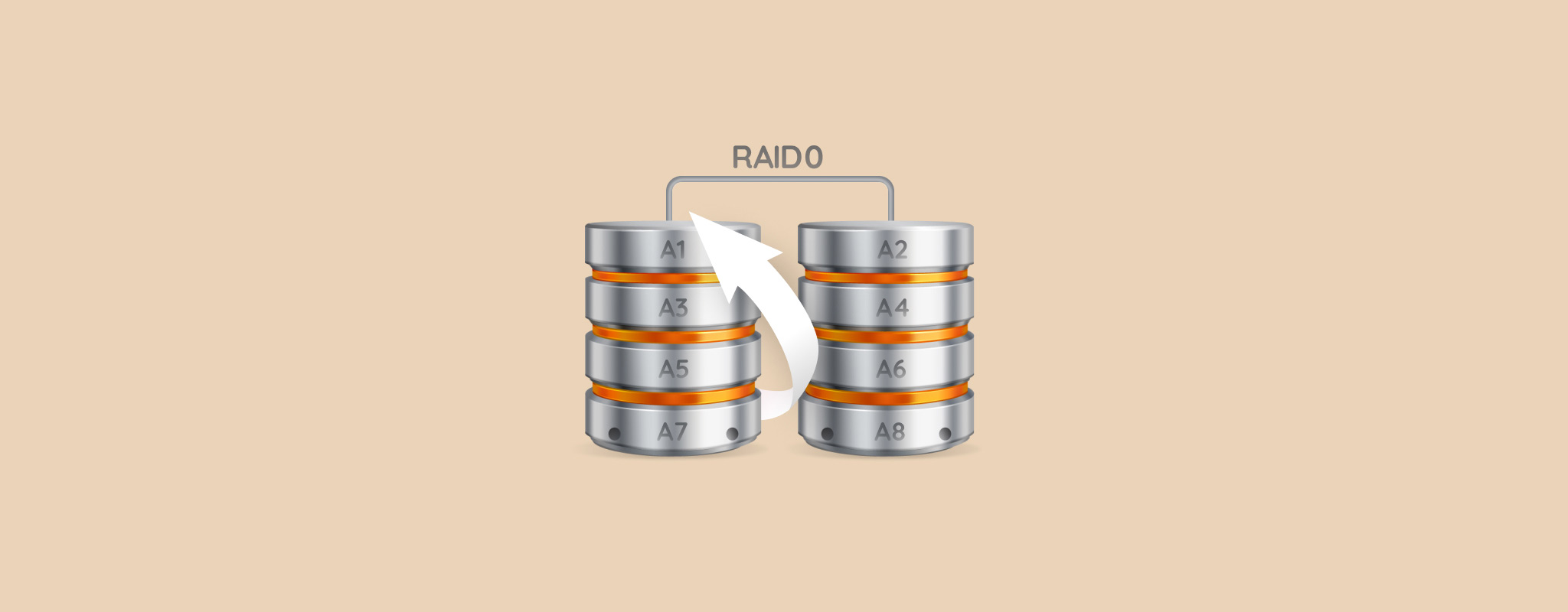 يستخدم العديد من مستخدمي المنازل إعداد RAID 0 لسرعات القراءة والكتابة الأسرع. ولكن، هناك احتمال كبير لفقدان جميع بياناتك بسبب كيفية عمل RAID 0. إذا كنا صادقين، فإن استعادة بيانات RAID 0 صعبة إلى حد ما، ولكنها ليست مستحيلة. باستخدام دليلنا، سيكون لديك أفضل فرصة لاستعادة ملفاتك من مصفوفة RAID 0.
يستخدم العديد من مستخدمي المنازل إعداد RAID 0 لسرعات القراءة والكتابة الأسرع. ولكن، هناك احتمال كبير لفقدان جميع بياناتك بسبب كيفية عمل RAID 0. إذا كنا صادقين، فإن استعادة بيانات RAID 0 صعبة إلى حد ما، ولكنها ليست مستحيلة. باستخدام دليلنا، سيكون لديك أفضل فرصة لاستعادة ملفاتك من مصفوفة RAID 0.
ما هو RAID 0 وكيف يعمل؟
الهدف الرئيسي من مصفوفة RAID 0 هو تحسين السرعة والكفاءة في قراءة وكتابة البيانات. ولكن يأتي ذلك على حساب زيادة احتمالية تلف البيانات.
يعتمد RAID 0 على مبدأ تقسيم البيانات، أي تقسيم البيانات عبر عدة محركات أقراص. يتم تقسيم كتل البيانات والكتابة أو القراءة بالتوازي على المحركات في مجموعة RAID 0. نظرًا لأن البيانات تُقرأ وتُكتب من وإلى عدة محركات أقراص، فإنها تؤدي إلى سرعات قراءة/كتابة أسرع بشكل كبير. تحتاج إلى محركَي أقراص كحد أدنى لتنفيذ مجموعة RAID 0.
RAID 0 هو نوع شائع من الـ RAID بسبب سهولة تنفيذه. لكن لديه عيب واضح – لا يوجد تكرار للبيانات. إذا فشل أحد الأقراص، ستفقد الوصول إلى جميع بياناتك لأن كتل البيانات موزعة عبر الأقراص وليس هناك أي ملف من ملفاتك مكتمل بدون الوصول إلى جميع الأقراص.
عادةً ما يختار المستخدمون الذين يبحثون عن التكرار في البيانات مصفوفة RAID 1، والتي تقوم بالعكس تمامًا مما تفعله مصفوفة RAID 0. جميع ملفاتك تنعكس عبر محركات الأقراص في المصفوفة، مما يجعل RAID 1 خيارًا ممتازًا لمنع فقدان البيانات. ولكنك تحصل فعليًا على نصف مساحة التخزين القابلة للاستخدام في مصفوفة RAID 1، حيث يتم كتابة كل ملف على كل محرك.
ما الذي يسبب فشل RAID 0
يمكن أن يحدث العديد من الأمور الخاطئة عند العمل مع إعدادات RAID 0، والأقراص الصلبة بشكل عام. من المهم أن تعرف سبب فشل إعداد RAID 0 الخاص بك لأنه سيحدد ما يجب أن تكون عليه خطواتك التالية.
استخدم الجدول أدناه كدليل:
| سبب | وصف |
| 💿 القطاعات التالفة | مع مرور الوقت، تتطور معظم محركات التخزين لتحتوي على قطاعات تالفة، أو مناطق في المحرك لا يمكن الكتابة عليها أو القراءة منها. تراكم القطاعات التالفة في محرك واحد فقط سيؤدي إلى تلف البيانات في حالة استخدام مصفوفة RAID 0. |
| ⛁ رؤوس المحرك المعطلة | رأس المحرك في محرك الأقراص الصلبة HDD مسؤول عن قراءة وكتابة البيانات على القرص المغناطيسي للمحرك. عادة ما يحوم فوق القرص بمسافات نانوية قليلة. ولكن إذا لمس القرص فعلياً، فإنه يؤدي إلى فقدان البيانات وتلفها. |
| 🗃️ القسم التالف أو المفقود | إذا كان جهاز الكمبيوتر الخاص بك غير قادر على اكتشاف القسم الذي يتوقعه في مصفوفة RAID 0، فلن تتمكن من الوصول إلى بياناتك أو تعديلها. |
| 🦠 البرامج الضارة | يمكن للفيروسات الكمبيوترية حذف ملفاتك مباشرة والتسبب في تلف بياناتك على مصفوفة RAID 0. |
| 🔨 الضرر المادي للمحركات | محركات الأقراص الصلبة HDD معرضة بشدة للتلف المادي بسبب الأجزاء المتحركة العديدة التي تحتويها. التعامل غير السليم مع المحركات، تعريضها للحرارة الشديدة أو الرطوبة، والتآكل الطبيعي يمكن أن يسبب تلفاً مادياً لواحد أو أكثر من المحركات في مصفوفة RAID 0، مما يؤدي إلى فشل مصفوفة RAID 0. |
| 🖥️ فشل وحدة التحكم RAID | تتحمل وحدة التحكم في RAID مسؤولية إدارة المحركات في مصفوفة RAID وتقديمها كوحدة واحدة إلى جهاز الكمبيوتر. يمكن أن تتلف وحدة التحكم في RAID المستندة إلى الأجهزة بسبب التغيرات الكهربائية، الماء، والحرارة، مما يؤدي إلى فشل مصفوفة RAID 0. إذا كنت تستخدم النظام التشغيلي كوحدة تحكم RAID، فإن أي تلف أو ضرر منطقي لجهاز الكمبيوتر الخاص بك سيؤدي إلى فشل مصفوفة RAID 0. |
هل يمكن استعادة البيانات من RAID 0؟
نظرًا لبنية RAID 0، هناك هامش ضيق لاستعادة البيانات بطريقة DIY. في معظم الحالات، من الأفضل الاتصال بخدمة احترافية لاستعادة البيانات.
ومع ذلك، إذا كانت الأقراص الفردية تعمل بشكل جيد وحدث فشل RAID بسبب عطل في وحدة التحكم أو فقدان القسم أو القطاعات التالفة البرمجية، يمكنك إعادة بناء مجموعة RAID واستعادة بياناتك باستخدام أداة استعادة RAID.
إذا تعطلت مجموعة RAID 0 بسبب تلف مادي، فلا تحاول القيام باستعادة ذاتية بأي ثمن.
كيفية استعادة البيانات من صفيف Raid 0 الفاشل
هناك أربع حلول رئيسية لاستعادة مصفوفة RAID 0. يمكنك استخدام برنامج استعادة بيانات RAID، توصيل محركات RAID بجهاز كمبيوتر آخر، إعادة بناء مصفوفة RAID 0 لاستعادة الوصول إلى ملفاتك، أو استخدام خدمات شركة متخصصة في استعادة البيانات. خيارات استعادة RAID المجانية محدودة.
الطريقة 1: استعادة البيانات من مصفوفة Raid 0 باستخدام برنامج استعادة البيانات
إذا اكتشف جهاز الكمبيوتر الخاص بك مصفوفة RAID 0، وفقدت البيانات بسبب أسباب مثل الحذف العرضي، أو التلف الطفيف، يمكنك استخدام برنامج استعادة بيانات RAID 0 لاستعادة ملفاتك. إذا لم يتم اكتشاف مصفوفة RAID 0، ستحتاج أولاً إلى إعادة بناء مصفوفة RAID قبل محاولة استعادة البيانات.
في دليلنا، سنستخدم ديسك دريل لاستعادة البيانات من أقراص RAID 0. البرنامج سهل الاستخدام، ويعمل مع جميع أنواع RAID الشهيرة، وحتى يتيح لك معاينة الملفات قبل الاسترداد. إذا كنت بحاجة إلى أي مساعدة فنية، يوفر Disk Drill دعم عملاء ممتاز لإرشادك. إذا كنت تستخدم نظام Windows، يمكنك أيضًا الاستفادة من نسخة Disk Drill التجريبية المجانية التي تتيح لك استعادة ما يصل إلى 500 ميجابايت من البيانات بدون تكلفة.
إليك كيفية استخدام Disk Drill لتنفيذ استعادة RAID 0:
- تحميل قم بتنزيل Disk Drill وقم بتثبيته.
- تأكد من أن مصفوفة RAID 0 متصلة بجهاز الكمبيوتر الخاص بك.
- افتح Disk Drill، وانقر على RAIDs تحت أجهزة التخزين . من المهم أن تختار مصفوفة RAID (سيقوم Disk Drill بإعادة بنائها تلقائيًا) وليس الأقراص الفردية هنا، وانقر على ابحث عن البيانات المفقودة .
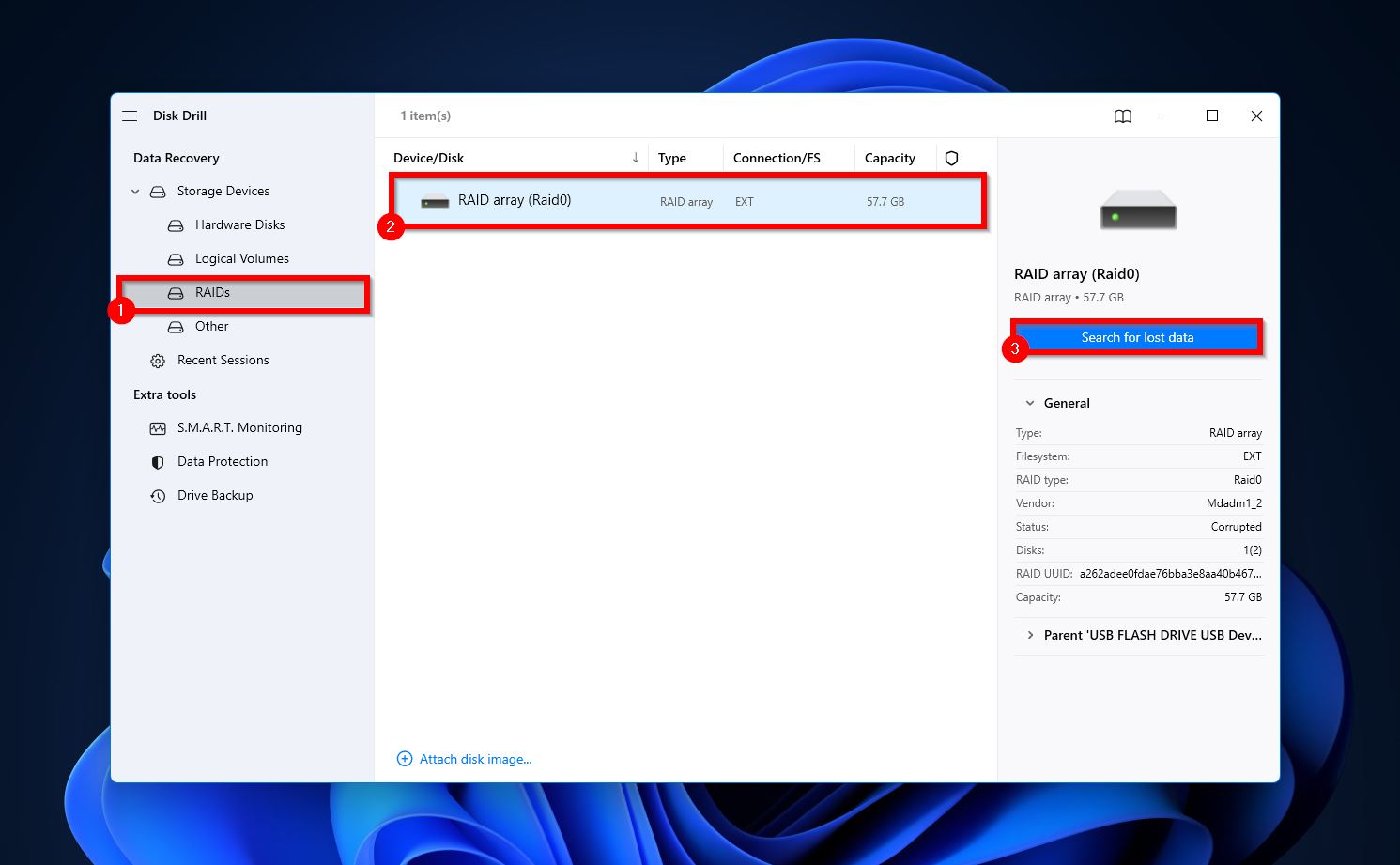
- انقر على مراجعة العناصر التي تم العثور عليها لعرض الملفات القابلة للاسترداد.
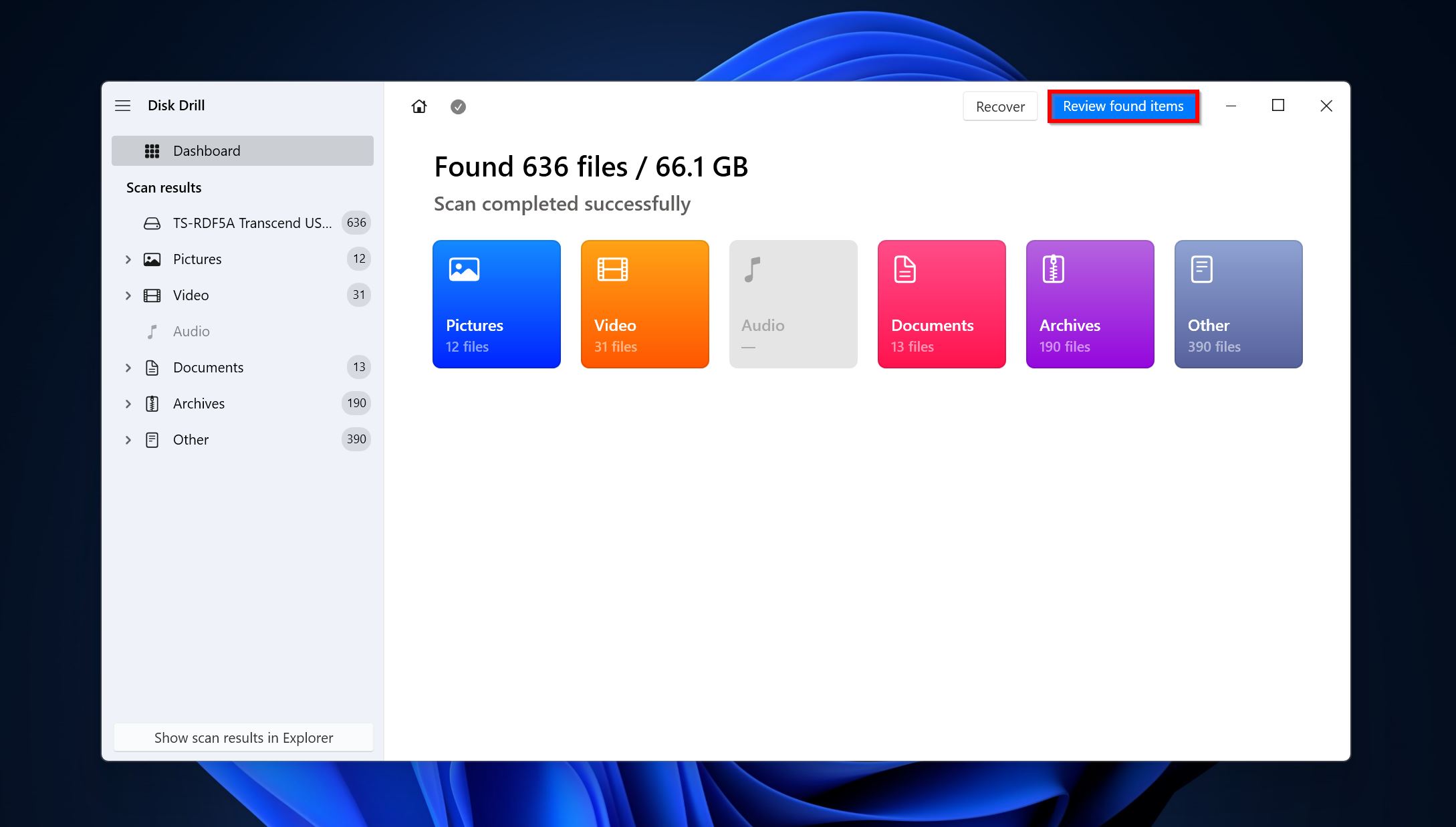
- استخدم مربعات الاختيار لتحديد الملفات التي ترغب في استعادتها وانقر على استعادة . يعرض Disk Drill معاينة للملف المحدد. يمكنك النقر على أيقونة العين بجانب اسم الملف لرؤية المعاينة يدويًا.
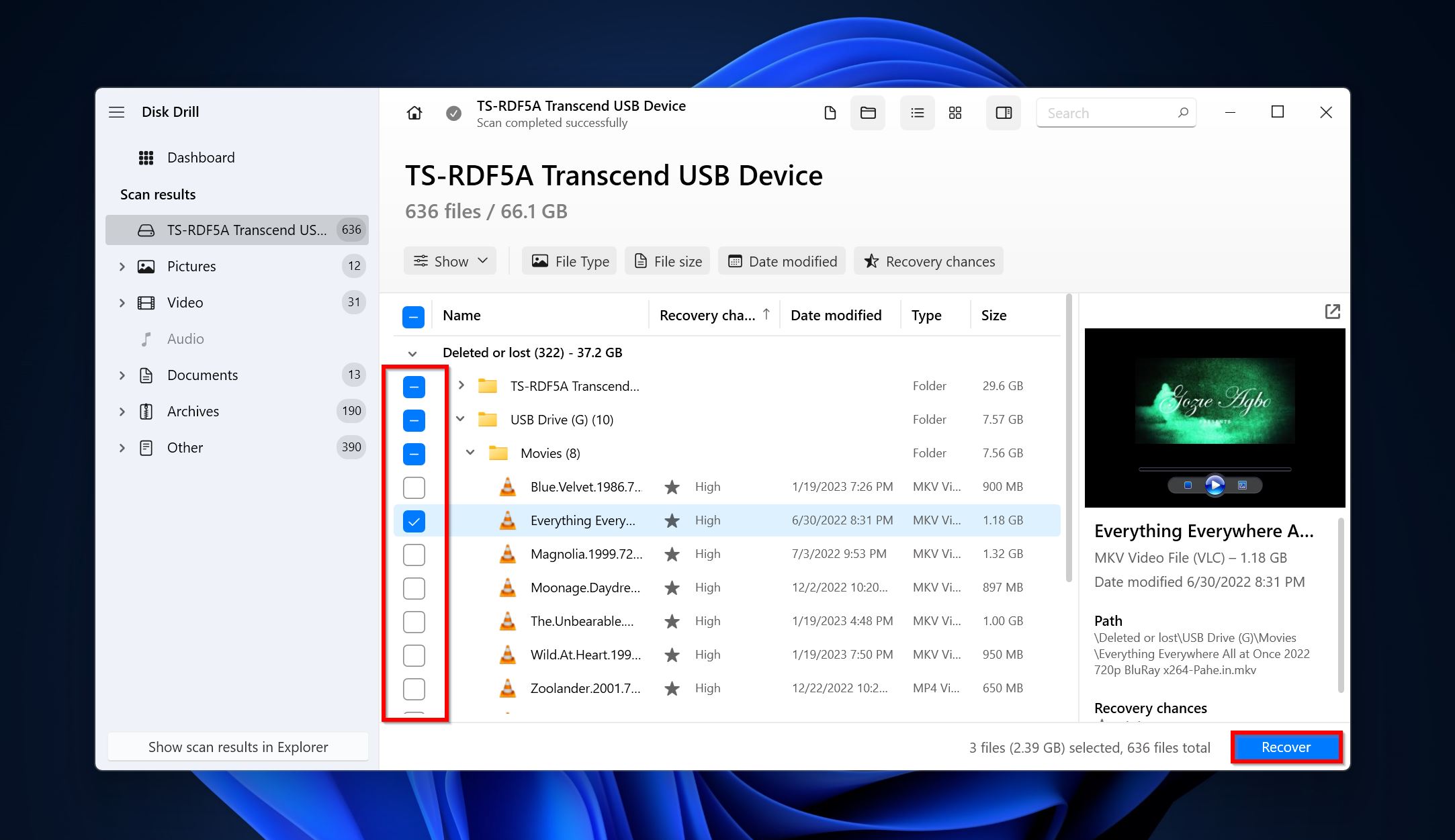
- اختر وجهة لاستعادة الملفات وانقر على التالي .
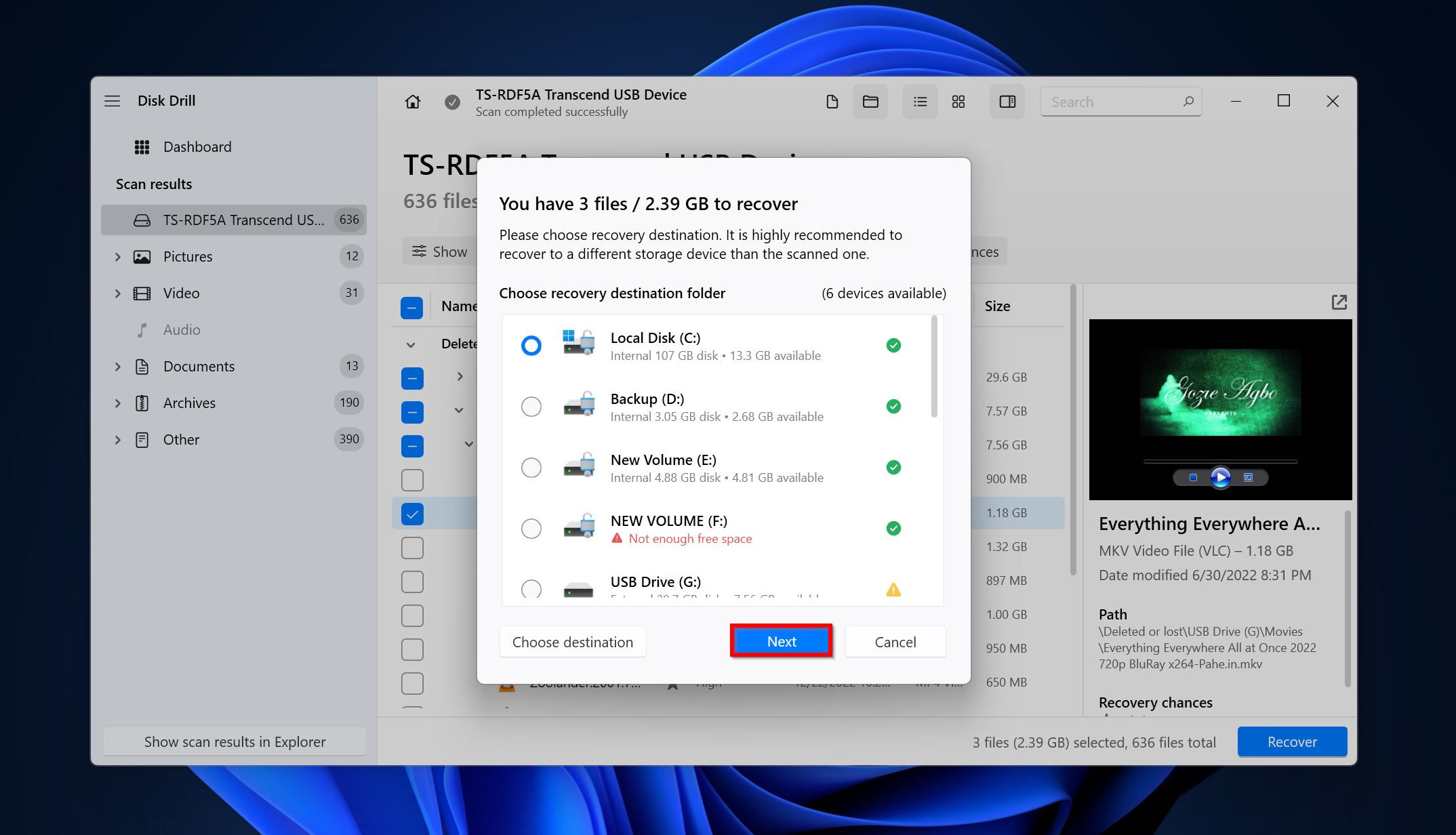
- سيقوم Disk Drill باسترداد الملفات.
الطريقة الثانية: حاول توصيل أقراص RAID 0 بجهاز كمبيوتر آخر
إذا كنت تستخدم وحدة تحكم RAID تعتمد على البرامج ولم تلاحظ أي مشاكل مع محركات RAID الفردية بنفسها، يمكنك محاولة توصيل أقراص RAID بجهاز كمبيوتر آخر. هذه الطريقة لن تحقق أي جدوى إذا كنت تستخدم وحدة تحكم تعتمد على الأجهزة.
لربط محركات RAID 0 بجهاز كمبيوتر آخر، اتبع هذه الخطوات:
- افصل الأقراص الصلبة من الكمبيوتر الحالي.
- قم بتوصيلها بجهاز كمبيوتر آخر. استخدم كابلات SATA للقيام بذلك. يوصى بعدم استخدام أي محولات.
- افتح إدارة القرص وتحقق مما إذا كانت الأقراص الصلبة تظهر. إذا ظهرت، انقر بزر الماوس الأيمن عليها وانقر على خيار استيراد الأقراص الأجنبية .
- بعد استيراد كلا القرصين، يجب أن يقوم ويندوز بإعادة إنشاء مصفوفة RAID 0 تلقائيًا، وستتمكن من الوصول إلى ملفاتك.
الطريقة 3: حاول إنشاء نسخة على مستوى الكتلة وأعد بناء قرص Raid 0
هذه العملية معقدة تقنيًا، ويجب عليك القيام بها فقط إذا كنت تعرف جيدًا كيفية التعامل مع أجهزة الكمبيوتر. يمكنك استخدام هذه الطريقة لإعادة بناء مصفوفة RAID 0 في حال تعطل أحد الأقراص. لا يزال من الضروري أن يتم اكتشاف القرص بواسطة جهاز الكمبيوتر الخاص بك.
إعادة بناء قرص RAID 0 يتضمن ما يلي:
- استنساخ مجموعة RAID 0 إلى محرك آخر. هناك الكثير من برامج استنساخ القرص الصلب يمكنك استخدامها لإنشاء نسخة على مستوى الكتلة من مجموعة RAID 0. خيار جيد ومجاني هو كلونزيلا.
- حذف المجموعة السابقة.
- إزالة محرك الأقراص المعطل من وحدة التحكم أو الكمبيوتر الشخصي. إدراج جديدة في مكانه.
- إنشاء مجموعة RAID 0 جديدة باستخدام النسخة على مستوى الكتلة من مجموعة RAID 0 السابقة.
تختلف التعليمات الدقيقة للعملية وفقًا لما إذا كنت تستخدم وحدة تحكم برمجية أو مادية، وكذلك نظام التشغيل الذي تستخدمه.
الطريقة الرابعة: الاتصال بمركز محترف لاستعادة البيانات
سيكون مركز استعادة البيانات المتخصص قادرًا على مساعدتك حتى في أكثر حالات فقدان البيانات خطورة. بسبب التعقيدات والمعرفة التقنية المتضمنة في استعادة RAID 0، يُعتبر استخدام خدمة استعادة البيانات المحترفة الخيار الأفضل عادةً. التكاليف أعلى بكثير من استخدام برامج استعادة البيانات، لكن هذا لن يهم إذا كانت البيانات مهمة بما يكفي.
إليك ما يمكنك توقعه عند استخدام خدمات مركز احترافي لاستعادة البيانات:
- اتصل بشركة استعادة البيانات واشرح لها موقف فقدان البيانات في RAID 0. صف التفاصيل بالكامل.
- ستحتاج إما إلى تسليم أقراص RAID 0 شخصيًا أو شحنها إلى مركز استعادة البيانات.
- سيقوم الخبراء بتحليل أقراصك، تحديد كمية البيانات التي يمكن استعادتها، ثم يعودون إليك بعرض السعر. عملية التقييم نفسها تكون مجانية في معظم الحالات.
- يمكنك بعد ذلك المتابعة مع إجراء استعادة البيانات أو النظر في خيارات أخرى.
استنتاج
في حين أن تكوين RAID 0 سهل التنفيذ، إلا أنه لا يقدم أي تكرار للبيانات ونادراً ما يُستخدم في الوقت الحاضر. على الرغم من أن استعادة البيانات ممكنة من إعداد RAID 0، إلا أن الفرص تكون أقل. من الأفضل استخدام تكوينات RAID البديلة مثل RAID 10 وRAID 5 وRAID 6 للحصول على نسخ احتياطي أفضل للبيانات وتكرار.




